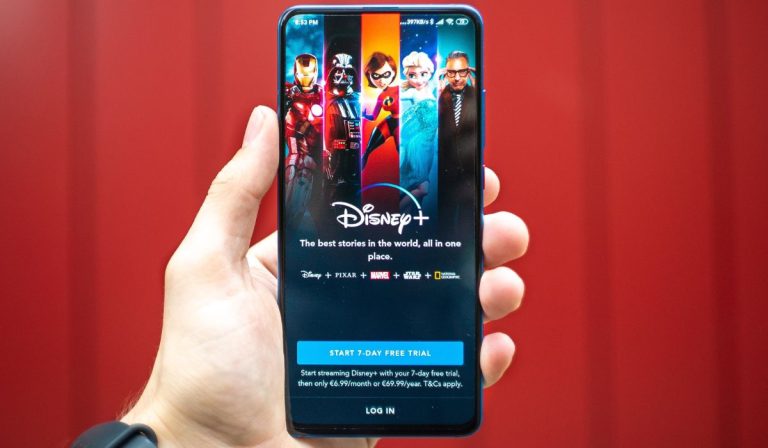Как восстановить доступ к нашему аккаунту в Instagram
Забыли пароль от Instagram? Вам не удалось войти в свою учетную запись? Вы удалили свой аккаунт, но потом пожалели об этом и теперь хотите его вернуть?
Что ж, независимо от того, как вы потеряли доступ к своему аккаунту, не отчаивайтесь. В этой статье мы научим вас, как восстановить доступ к вашей учетной записи Instagram.
Шаги для восстановления вашей учетной записи Instagram
1) Зайти в Инстаграм
Первое, что вам нужно сделать, чтобы восстановить свою учетную запись, — это войти в приложение Instagram или на веб-сайт. Должна появиться форма входа. Затем вам нужно щелкнуть или нажать на опцию «Забыли пароль?»

2) Введите адрес электронной почты или номер телефона
Теперь появится форма с полем, в котором вас попросят указать свой телефон, адрес электронной почты или имя пользователя. Что ж, следующее, что вам нужно будет сделать, это ввести адрес электронной почты или номер телефона, которые вы присвоили этой учетной записи. Кроме того, вы можете ввести свое имя пользователя, если вы его помните.
Затем нажмите или коснитесь кнопки «Отправить ссылку для доступа».

Возможно, вы получите капчу и сообщение о том, что в вашей учетной записи обнаружена необычная активность. Если это так, заполните капчу и нажмите «Далее».
Как просматривать истории в Instagram без их ведома
3) Проверьте свою электронную почту
По завершении предыдущего шага Instagram должен отправить вам электронное письмо на адрес электронной почты, который вы указали в форме на предыдущем шаге. Итак, следующее, что вам нужно сделать, это проверить свою электронную почту.
Затем найдите письмо, пришедшее к вам из Instagram, и откройте его.

В письме вы увидите две синие кнопки: одна с надписью «Войти как (имя пользователя)», а другая с надписью «Изменить пароль».

Если вы нажмете кнопку «Войти как (имя пользователя)», вы автоматически войдете в свою учетную запись в приложении Instagram без необходимости вводить пароль или изменять его. Вы войдете прямо в свою учетную запись, нажав эту кнопку.
Вместо этого, если вы нажмете кнопку «Изменить пароль», вы получите форму сброса пароля Instagram. То есть вы получите окно с просьбой изменить пароль вашей учетной записи. После смены пароля вы сможете войти в свою учетную запись.
Что ж, мы рекомендуем вам открыть это письмо и нажать любую из этих двух кнопок на своем мобильном телефоне, а не на компьютере. Далее мы объясним, почему.

Проблемы с электронной почтой в компьютерной версии
Причина этого в том, что обе кнопки будут работать идеально, если вы нажмете их в мобильной версии своего почтового приложения. С другой стороны, если вы нажмете любую из двух кнопок на своем компьютере, у вас возникнут проблемы при входе в систему.

Ни одна из кнопок не будет работать, если вы используете их из браузера Firefox на своем компьютере. Мы не знаем, какова точная причина этого. Но, если вы отключили сторонние файлы cookie в настройках Firefox, это может быть одной из причин.
Между тем, если вы откроете письмо из браузера Chrome на своем компьютере, для вас будет работать только кнопка «Войти как (имя пользователя)». И все же эта кнопка не будет работать как надо. Если вы нажмете «Войти как (имя пользователя)», вы не сможете войти непосредственно в свою учетную запись. Вместо этого появится форма для смены пароля.
Причина, по которой эти кнопки электронной почты Instagram не работают на рабочем столе, может заключаться в том, что мобильная версия Instagram обычно работает лучше, чем веб-версия для настольного компьютера.
4) Сменить пароль
Как мы упоминали ранее, есть способы получить доступ к вашей учетной записи Instagram без ввода пароля. Однако мы не рекомендуем этого делать, потому что, если вы выйдете из системы, вы вернетесь к той же проблеме: вы не сможете снова получить доступ к своей учетной записи. Без пароля вам будет сложно получить доступ к своей учетной записи в будущем.
Что ж, тогда мы рекомендуем вам сменить пароль в Instagram.
Чтобы изменить пароль своей учетной записи, нажмите кнопку «Изменить пароль» в письме, которое вы получили от Instagram. В качестве альтернативы, если вы хотите выполнить этот процесс со своего компьютера, нажмите кнопку «Войти как (имя пользователя)» в электронном письме Instagram из браузера Chrome.
Теперь появится форма для сброса пароля вашей учетной записи. Что ж, следующее, что вам нужно сделать, это ввести новый пароль, который вы легко сможете запомнить. Затем нажмите «Изменить пароль».

И при этом вы поменяете свой пароль.
5) Войдите в свою учетную запись Instagram
Если Instagram не выполняет автоматический вход в вашу учетную запись после смены пароля, вам потребуется выполнить вход вручную. Если это так, это будет последний шаг для восстановления вашей учетной записи.
Для этого просто вернитесь в Instagram и в форме входа введите свой адрес электронной почты и новый пароль.
И готово! Теперь вы восстановили доступ к своей учетной записи Instagram.

*) Если вы хотите войти, не зная пароля
Теперь, если вы хотите войти в свою учетную запись без использования пароля, есть два способа сделать это.
Первый — это тот, о котором мы кратко упомянули на одном из предыдущих шагов: нажмите кнопку «Ввести как (имя пользователя)» в электронном письме, которое Instagram отправил вам из вашего мобильного почтового приложения.
Второй — нажать на ссылку с надписью «Пропустить» в форме, чтобы изменить свой пароль в Instagram. Это возможно как в мобильной версии, так и в настольной веб-версии Instagram. Таким образом, вы можете войти, не меняя пароль.
Важно, чтобы вы никому не отправляли электронную почту Instagram для входа в свою учетную запись. В противном случае ваш аккаунт в Instagram может быть легко взломан.
Если ваш аккаунт в Instagram был удален
У вас есть до 30 дней, чтобы восстановить свою учетную запись, если она была удалена, независимо от того, удалили ли ее вы или хакер.
Чтобы восстановить удаленную учетную запись, если она была удалена менее 30 дней назад, просто войдите в свою учетную запись. Когда вы войдете в систему, вы получите модальное окно с вопросом, хотите ли вы продолжить использовать эту учетную запись. Что ж, здесь вам нужно будет нажать или коснуться опции «Сохранить учетную запись».

И это все. Ваш аккаунт уже восстановлен, и он не будет удален, даже если с момента удаления прошло более 30 дней.
вывод
Даже если вы забыли свой пароль или удалили свою учетную запись Instagram, мы покажем вам, что вы все еще можете получить к ней доступ. Чтобы войти в свою учетную запись без пароля, нажмите на ссылку «Забыли пароль?» Instagram и вставьте адрес электронной почты, связанный с этой учетной записью. Затем проверьте свою электронную почту и найдите письмо от Instagram. Это электронное письмо позволит вам получить доступ к вашей учетной записи.
Тем временем, если вы удалили свою учетную запись и хотите получить к ней доступ, просто войдите в свою учетную запись. Однако это должно произойти в течение 30 дней после удаления вашей учетной записи. Надеемся, вам понравился урок.
А вы часто забываете свои пароли? Хотите научиться трюкам, чтобы не потерять свои пароли? Если да, расскажите нам в комментариях и поделитесь этой статьей в своих социальных сетях!